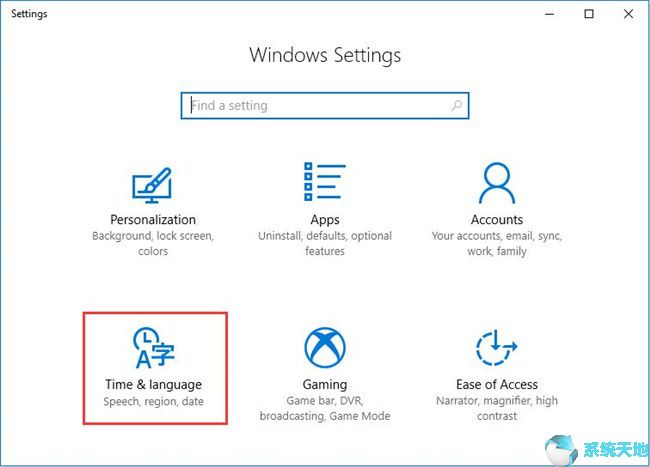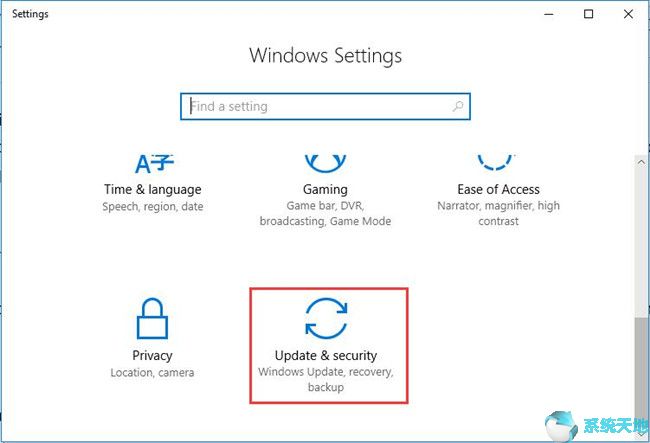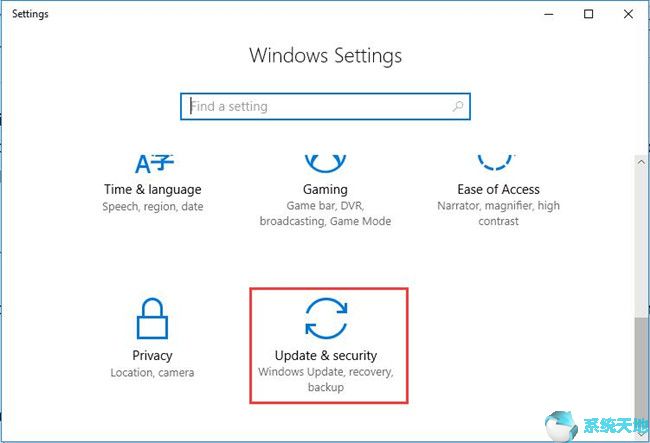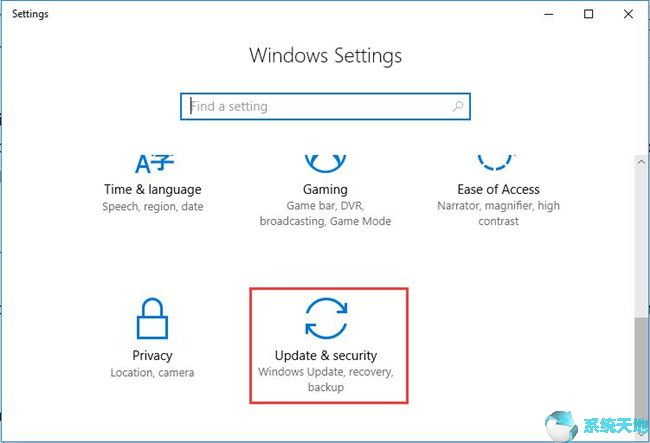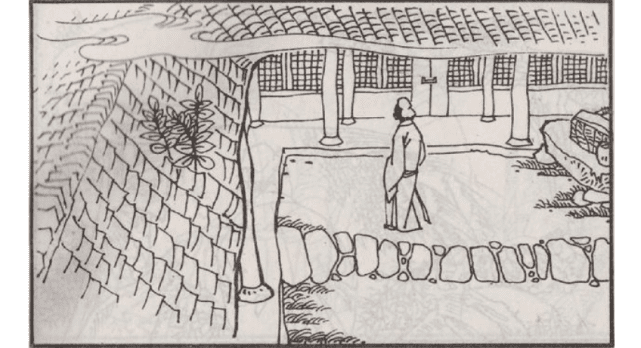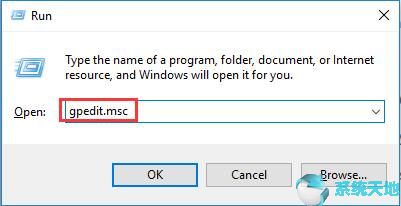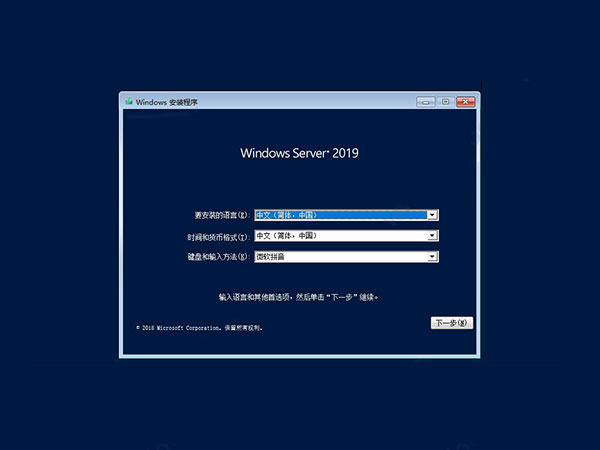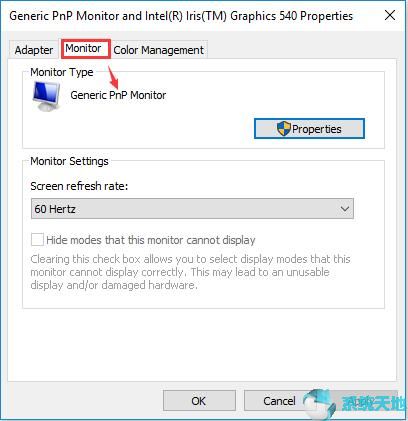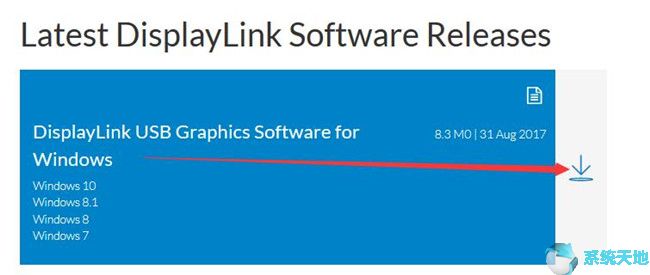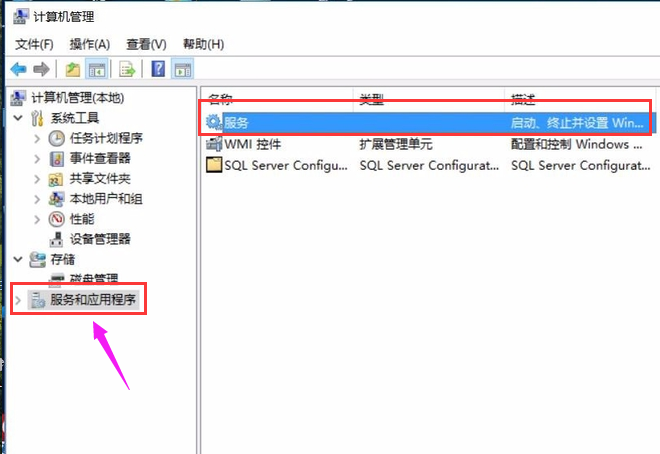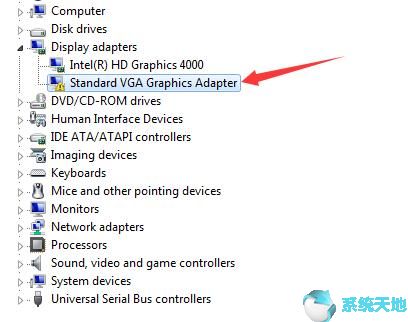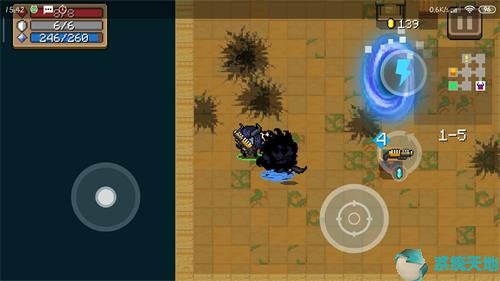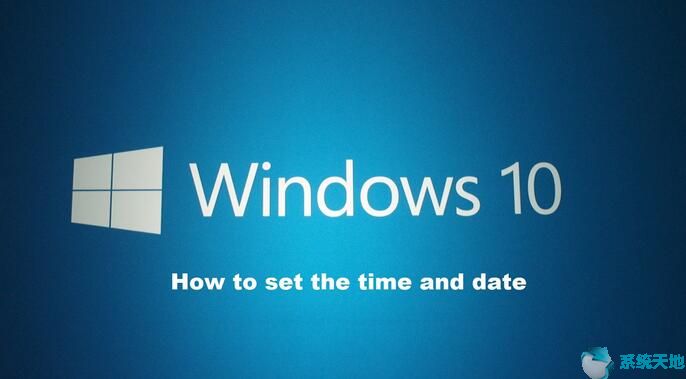
Windows 10 时间和日期允许您更改一些相关的时间设置,例如Windows 10 上的时间、日期、时区和时间格式。每当您想要调整时间或日期设置,或者例如希望更正时间或修复Windows 10 上的时间问题,或者Windows 10 上时间不同步,或者重新启动计算机时Windows 10 时间运行速度比默认快,您可以转到本文以获取有效的解决方案。
同时,如果您不知道如何设置日期和时间、如何更改时间格式以及如何将24小时制设置为12小时制,您可以准确地学习如何操作这些时间本文中的设置。
在这里,无论您是想更改Windows 10 上的时间和日期设置还是修复时间问题,建议您首先尝试在Windows 10 上设置正确的日期和时间。
如何在Windows 10 上设置日期和时间
1. 单击Windows 图标并选择设置图标以打开Windows 设置窗口。
2.选择时间和语言,此设置还可以设置语音和地区。
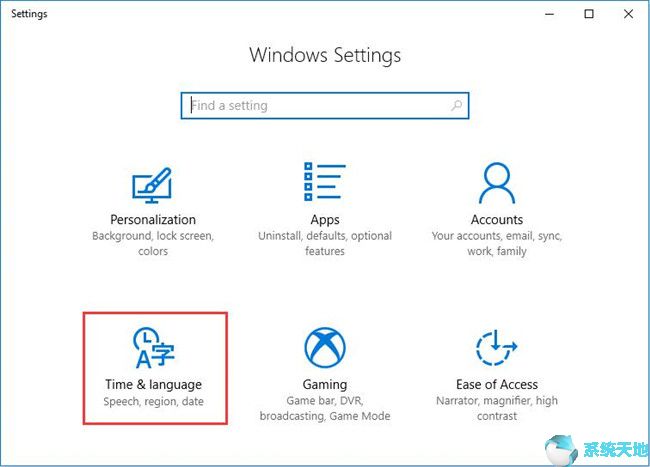
单击后,您将输入时间和语言设置。
在“日期和时间设置”选项卡中,默认情况下会自动打开“设置时间”。更改日期和时间按钮将变为灰色。所以它不能在Windows 10 上运行。
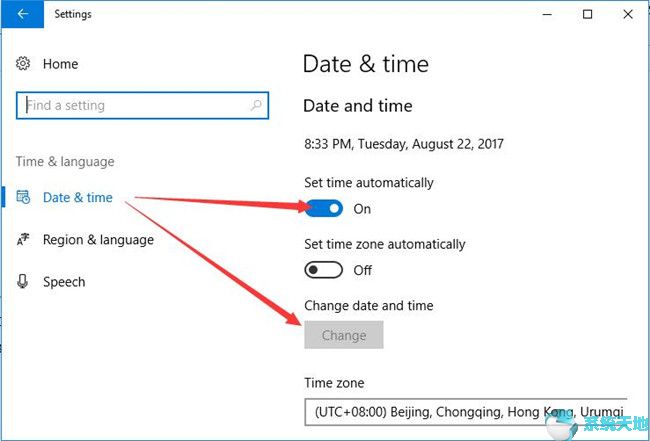
3.设定时间自动关闭。您将看到更改日期和时间功能已启用。 “更改”按钮是可点击的。因此,此步骤可以帮助您解决Windows 10 日期和时间禁用问题。
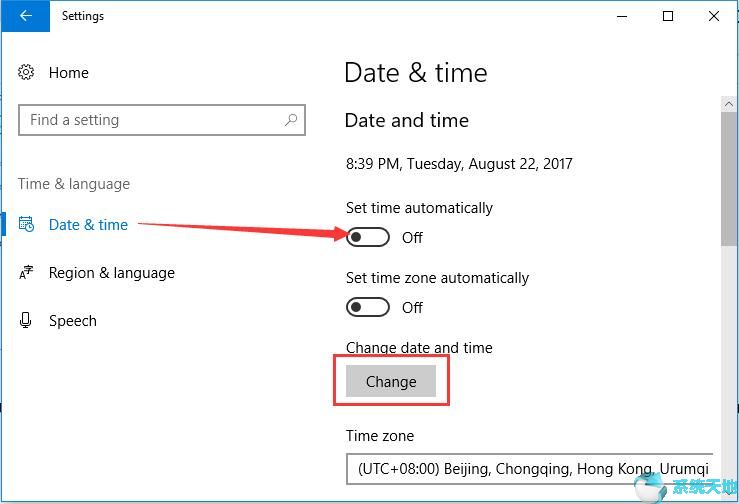
4. 单击“更改”按钮,您可以立即设置日期和时间。

5. 在更改日期和时间设置中,您可以从日期选项中选择月、日和年。并从时间选项中选择时间详细信息。
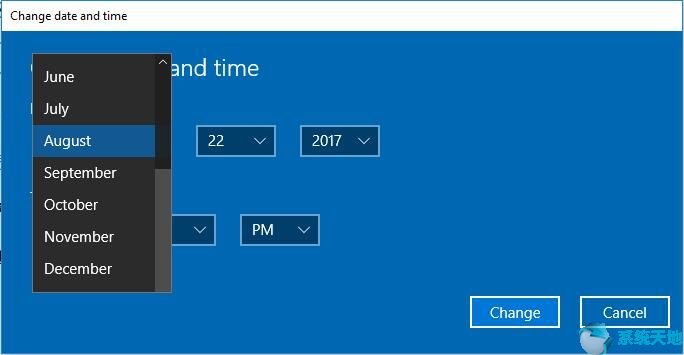
[!--empirenews.page--]
设置日期和时间后,单击“更改”保存并退出。
6. 当然,您可以更改日期和时间格式。
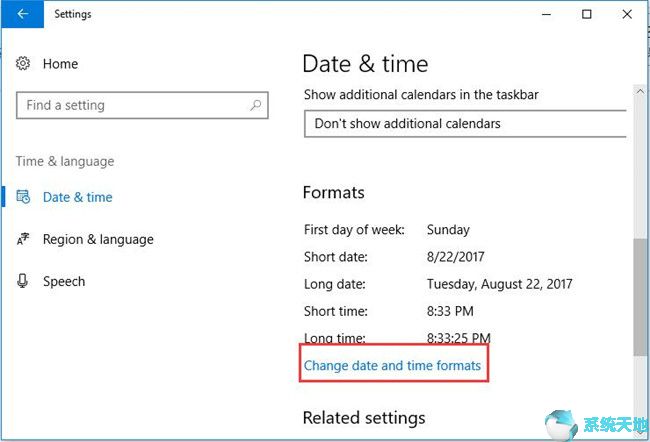
7. 在格式设置中,您可以进行以下设置:
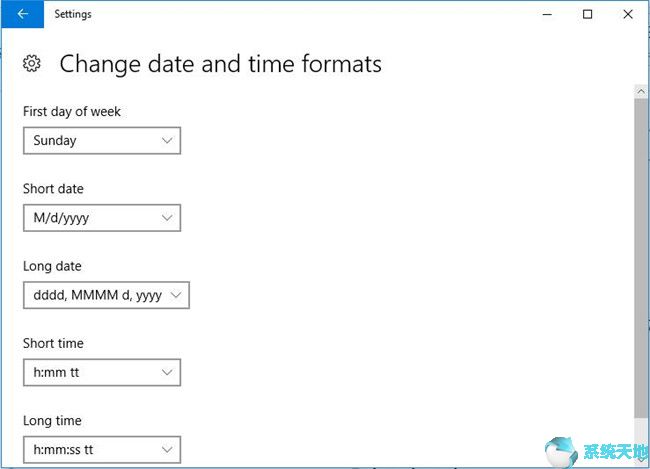
一周的第一天
短日期
约会
短时间
很久
如何在Windows 10 中将时间格式从24 时钟更改为12 时钟?
如果您需要将时间格式从24小时制更改为12小时制,可以使用以下解决方案进行设置。这个设置非常简单。打开更改日期和时间格式后,找到很久的选项。
长期以来,HH:mm:ss 一直是24 小时格式。 hh:mm:ss tt 是12 小时格式。
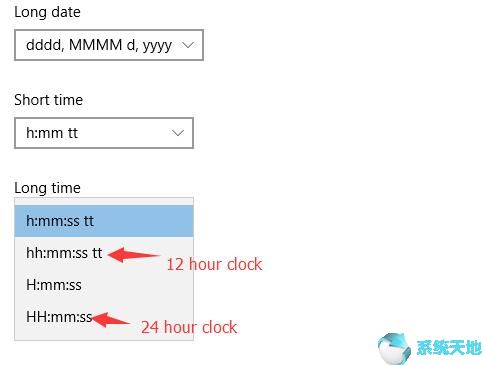
修复Windows 10 上的日期和时间不断变化的问题
如果每次重新启动计算机,日期和时间都会改变。所以每次都需要重新设置日期和时间。这很无聊。那么如何修复日期和时间不断变化的错误呢?
1. 单击设置时间和语言日期和时间。
2.自动关闭设置时区。
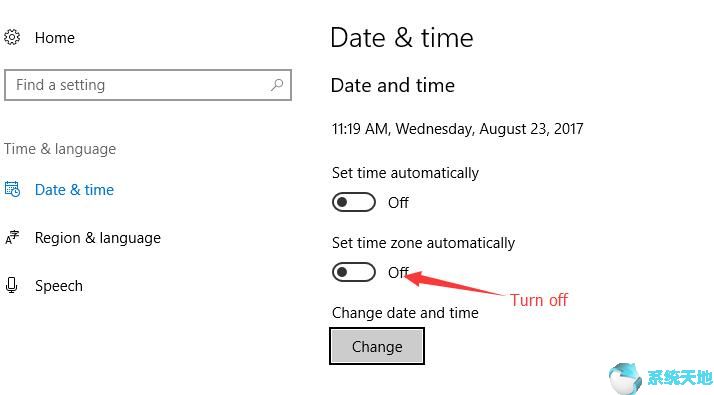
3.现在设定时间自动开启。
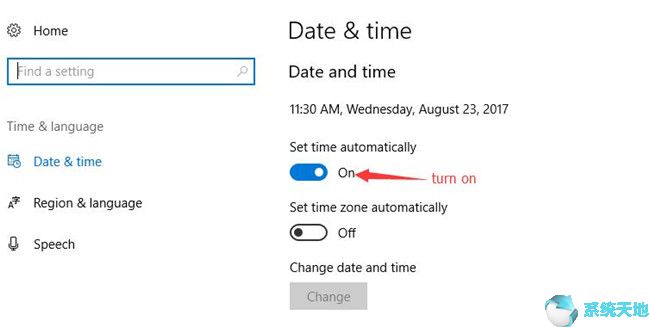
之后,您可以再次设置日期和时间。下次重新启动计算机时,日期和时间不会更改。
当然,您可以访问制造商的网站查找最新的芯片组驱动程序并手动下载和更新。如果有新的BIOS更新,可以更新。
希望本文可以帮助您解决Windows 10上的日期和时间设置问题以及错误问题。
未经允许不得转载:探秘猎奇网 » win10系统如何修复(windows 10怎么修复)

 探秘猎奇网
探秘猎奇网 怎么样把联系方式嵌入到抖音视频里(ppt怎么嵌入视频)
怎么样把联系方式嵌入到抖音视频里(ppt怎么嵌入视频) win11安全中心在哪(windows11安全中心消失了)
win11安全中心在哪(windows11安全中心消失了) PPT软件中透明字体制作方法教学(ppt软件中透明字体制作方法教学设计)
PPT软件中透明字体制作方法教学(ppt软件中透明字体制作方法教学设计) win11跳过硬件检测(win11对硬件的要求)
win11跳过硬件检测(win11对硬件的要求) Wps怎么删除水印(Wps去除水印的方法)
Wps怎么删除水印(Wps去除水印的方法) win10 禁用驱动程序签名强制(win10系统如何禁用驱动强制签名)
win10 禁用驱动程序签名强制(win10系统如何禁用驱动强制签名) wps里如何自定义符号的快捷键(wps2020自定义快捷键)
wps里如何自定义符号的快捷键(wps2020自定义快捷键)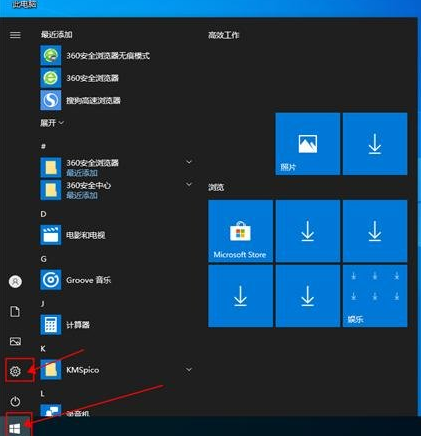 win10平板模式有什么用(平板的安全模式怎么退出)
win10平板模式有什么用(平板的安全模式怎么退出)